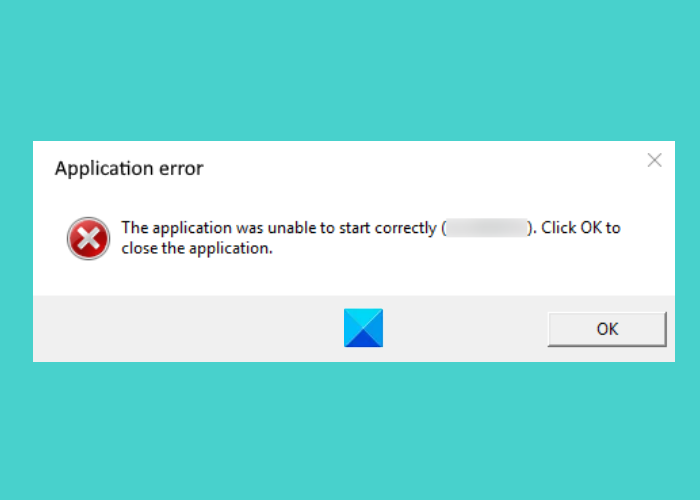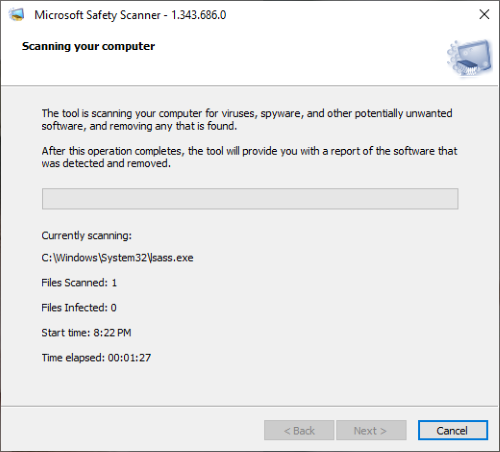这篇文章将向您展示如何修复错误0xc000003e、0xc0000102、0xc00000ba(0xc0000102)或0xc0150002(0xc00000ba),该应用程序(0xc0150002)无法在 Windows 11/10 上正确启动。(The application was unable to start correctly)
当您在计算机上启动应用程序并收到一条错误消息时,显示此应用程序无法正确启动(This application was unable to start correctly),这意味着您的系统在启动该应用程序时遇到了问题。此错误有多种原因,例如:
- 损坏的注册表文件,
- 没有足够的内存来启动应用程序,
- 缺少 .dll 文件或 .dll 加载错误等。
发生此错误时,Windows会显示错误代码以及消息。此错误代码帮助用户了解错误的实际原因。
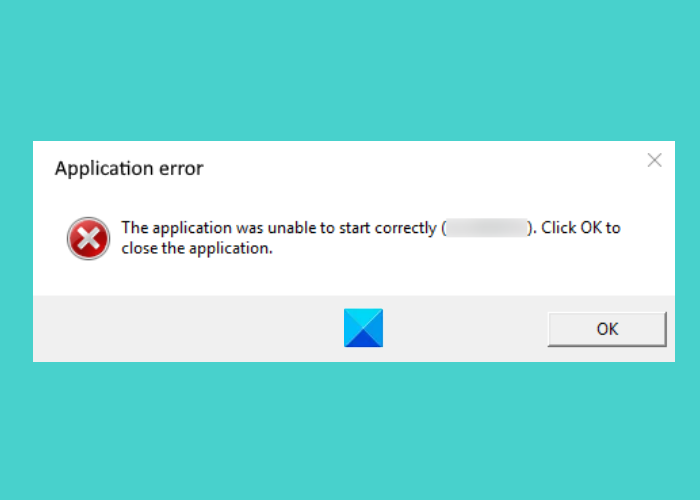
The application was unable to start correctly (0xc000003e). Click ok to close the application.
修复应用程序无法正确启动错误
在这里,我们将针对以下错误代码解释修复此错误的解决方案:
- 0xc000003e
- 0xc0000102
- 0xc00000ba
- 0xc0150002
应用程序无法正确启动 (0xc000003e)
根据很多用户的反馈,这个错误一般和Zoom应用有关。以下解决方案可以帮助您消除此错误:
- 终止在后台运行的应用程序。
- 扫描(Scan)您的系统以查找病毒和广告软件。
- 重新安装应用程序。
1]终止(Terminate)在后台运行的应用程序
如果您收到此错误,您应该检查的第一件事是该应用程序是否已经在后台运行。如果应用程序已经在后台运行,它可能会在您启动它时显示此错误消息。以下步骤将帮助您终止在后台运行的应用程序:
- 右键单击任务栏(Taskbar),然后单击任务管理器(Task Manager)。
- 确保您位于“进程(Processes)”选项卡下。如果没有,请单击它。
- 向下滚动(Scroll)以找到Zoom应用程序。
- 找到它后,右键单击它并选择End Task。
- 现在,启动Zoom应用程序,看看您是否能够使用它。
2]扫描(Scan)您的系统以查找病毒和广告软件
一些用户报告说他们收到此错误是因为他们的系统被病毒或广告软件感染。当他们使用防病毒软件扫描系统时,问题得到了解决。因此(Hence),您还应该使用良好的防病毒程序扫描系统中的病毒和广告软件。
扫描后,缩放应用程序应该可以工作。
3]重新安装应用程序
如果您已经尝试了以上两种方法,但错误仍然存在,请尝试卸载并重新安装该应用程序。它可能会解决问题。
应用程序无法正确启动 (0xc0000102)
以下解决方案可能会帮助您摆脱此错误:
- 创建一个新的用户配置文件。
- 以兼容模式运行应用程序或游戏。
- 执行干净启动。
1]创建一个新的用户配置文件
如果您的个人资料已损坏,您也可能在启动应用程序时收到此错误。您可以通过在 Windows 10 上创建新的用户配置文件来检查这一点。创建新的用户配置文件后,启动应用程序并查看错误是否已修复。
2]以兼容模式运行应用程序或游戏(Run)
如果您正在运行旧的应用程序或游戏,您可能会收到此错误。当特定程序与用户尝试运行它的操作系统不兼容时,通常会发生这种情况。Windows 10带有兼容模式功能,允许用户在Windows 10上运行旧程序或软件。您也可以尝试在兼容模式下运行程序,看看Windows是否显示相同的错误消息。
3]执行干净启动
有时另一个程序会阻止特定应用程序或软件正常运行。这种情况称为软件冲突。Windows 10 上的干净启动(clean boot on Windows 10)有助于消除其问题。通过在干净启动状态下启动系统,您可以确定导致问题的程序。
执行干净启动后,如果您发现特定程序导致问题,请考虑将其卸载。
应用程序无法正确启动 (0xc00000ba)
您可以尝试以下解决方案来解决此问题:
- 执行干净启动。
- 修复损坏的注册表。
1]执行干净启动
要诊断错误原因,您可以在系统上执行干净启动。如果由于软件冲突而收到此错误消息,干净启动可以帮助您识别罪魁祸首程序。干净启动后,卸载导致问题的软件并以正常模式启动系统。检查问题是否仍然存在。
2]修复损坏的注册表
此错误的原因之一是Windows注册表损坏。如果您遇到这种情况,修复损坏的注册表(repairing the corrupted registry)可以帮助解决问题。但在继续之前,我们建议您创建注册表备份。
应用程序无法正确启动 (0xc0150002)
下面列出的解决方案可以帮助您消除系统上的此错误:
- 安装所有挂起的更新。
- 运行 Microsoft 安全扫描程序。
1]安装所有挂起的更新。
有时,过时的驱动程序也会导致系统出错。因此(Hence),请检查是否有任何待处理的 Windows 或驱动程序更新。如果是,请安装它们。检查系统更新的过程很简单。
- 启动设置(Settings)应用程序。
- 单击更新和安全(Update & Security)。
- 从左侧选择Windows 更新。(Windows Update)
- 单击右侧的检查更新按钮。(Check for updates)
查看可选更新(View optional updates)功能让您只需单击一下即可为系统上的所有驱动程序安装待处理的更新。
2]运行Microsoft安全扫描程序
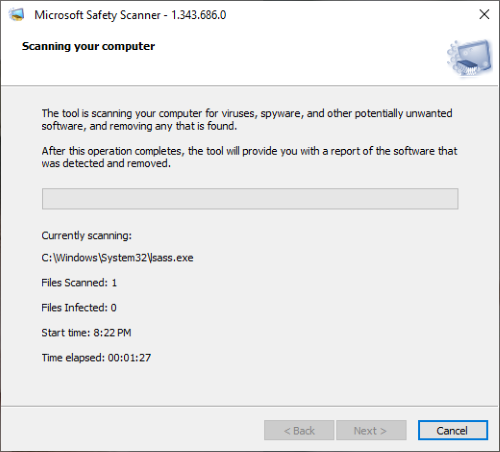
Microsoft Safety Scanner是由Microsoft开发的免费恶意软件清除工具。由于恶意软件,您也可能会收到此错误。当我们点击可疑链接、下载恶意文件或意外访问恶意网站时,恶意软件会进入我们的系统。(Malware)从microsoft.com(microsoft.com)下载此工具并在您的系统上运行它。如果您的系统被恶意软件感染,它将被删除。扫描系统后,检查问题是否仍然存在。
希望这可以帮助。
其他类似的应用程序无法正确启动错误:(Other similar The application was unable to start correctly errors:)
Fix Errors 0xc000003e, 0xc0000102, 0xc00000ba or 0xc0150002
This post will ѕhow you fix Errors 0xc000003e, 0xc0000102, 0xc00000ba or 0xc0150002, The application was unable to start correctly on Windows 11/10.
When you launch an application on your computer and get an error message that says, This application was unable to start correctly, it means that your system has encountered a problem while launching the application. There are multiple causes for this error, like:
- Corrupted registry files,
- Not enough memory to launch the application,
- Missing .dll files or .dll load error, etc.
When this error occurs, Windows displays an error code along with the message. This error code help users know the actual cause of the error.
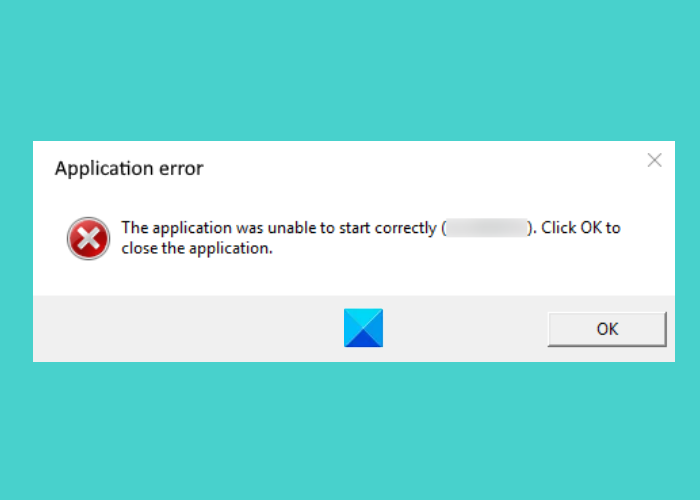
The application was unable to start correctly (0xc000003e). Click ok to close the application.
Fix the application was unable to start correctly errors
Here, we will explain the solutions to fix this error for the following error codes:
- 0xc000003e
- 0xc0000102
- 0xc00000ba
- 0xc0150002
The application was unable to start correctly (0xc000003e)
According to the feedback of many users, this error is generally associated with the Zoom application. The following solutions may help you eliminate this error:
- Terminate the app running in the background.
- Scan your system for viruses and adware.
- Reinstall the app.
1] Terminate the app running in the background
If you are getting this error, the first thing you should check is whether the app is already running in the background or not. If the app is already running in the background, it may give this error message when you launch it. The following steps will help you terminate the app running in the background:
- Right-click on the Taskbar and click on the Task Manager.
- Make sure that you are under the Processes tab. If not, click on it.
- Scroll down to find the Zoom application.
- Once you find it, right-click on it and select End Task.
- Now, launch the Zoom app and see if you are able to use it or not.
2] Scan your system for viruses and adware
Some users have reported that they were getting this error because their system was infected by viruses or adware. When they scanned their system with antivirus software, the issue was fixed. Hence, you should also scan your system for viruses and adware with a good antivirus program.
After scanning, the zoom app should work.
3] Reinstall the app
If you have tried the above two methods but the error still exists, try uninstalling and reinstalling the app. It may fix the issue.
The application was unable to start correctly (0xc0000102)
The following solutions may help you get rid of this error:
- Create a new user profile.
- Run the app or game in compatibility mode.
- Perform a clean boot.
1] Create a new user profile
If your profile is corrupted, you may also get this error on launching the applications. You can check this by creating a new user profile on Windows 10. After creating a new user profile, launch the application and see if the error is fixed or not.
2] Run the app or game in compatibility mode
If you are running an old app or game, you may get this error. This generally happens when a particular program is not compatible with the operating system on which the user is trying to run it. Windows 10 comes with a compatibility mode feature that lets users run old programs or software on Windows 10. You can also try to run the program in compatibility mode and see if Windows shows you the same error message.
3] Perform a clean boot
Sometimes another program prevents a particular app or software from running properly. This condition is known as software conflict. A clean boot on Windows 10 can help eliminate its problem. By launching your system in the clean boot state, you can identify which program is causing the issue.
After performing a clean boot, if you find a particular program is causing the problem, consider uninstalling it.
The application was unable to start correctly (0xc00000ba)
You can try the following solutions to fix this issue:
- Perform a clean boot.
- Repair corrupted registry.
1] Perform a clean boot
To diagnose the cause of the error, you can perform a clean boot on your system. If you are receiving this error message due to software conflicts, the clean boot can help you identify the culprit program. After a clean boot, uninstall the software that is causing the problem and boot your system in normal mode. Check if the issue still persists.
2] Repair the corrupted registry
One of the causes of this error is the corrupted Windows registry. If this is the case with you, repairing the corrupted registry can help fix the issue. But before you proceed, we recommend you create a backup of the registry.
The application was unable to start correctly (0xc0150002)
The solutions listed below may help you eliminate this error on your system:
- Install all the pending updates.
- Run Microsoft Safety Scanner.
1] Install all the pending updates.
Sometimes, outdated drivers can also cause errors in a system. Hence, check if there are any pending Windows or drivers updates. If yes, install them. The procedure to check for system updates is simple.
- Launch Settings app.
- Click Update & Security.
- Select Windows Update from the left side.
- Click on the Check for updates button on the right side.
The View optional updates feature lets you install pending updates for all the drivers on your system with a single click.
2] Run Microsoft Safety Scanner
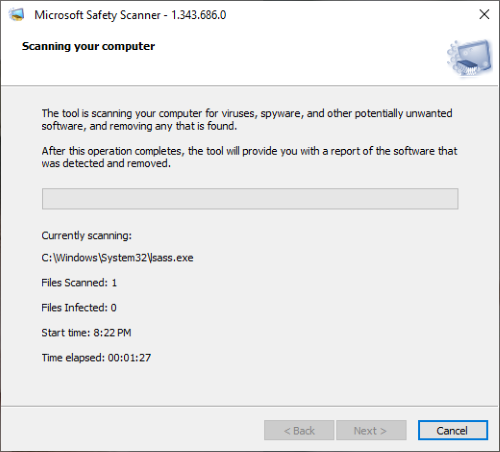
Microsoft Safety Scanner is a free malware removal tool developed by Microsoft. You may also get this error due to malware. Malware enters our system when we click on a suspicious link, download a malicious file, or visit a malicious website accidentally. Download this tool from microsoft.com and run it on your system. If your system is infected by malware, it will remove it. After scanning your system, check if the issue persists.
Hope this helps.
Other similar The application was unable to start correctly errors:
- The application was unable to start correctly (0xc0000142)
- The application failed to initialize properly (0xc0000135)
- The application failed to initialize properly 0xc0000005
- The application was unable to start correctly (0xc0000022)
- The application was unable to start correctly (0xc0000018)
- The application was unable to start correctly (0xc0000017)
- The application was unable to start correctly (0xc00007b).